PS给小鱼加气泡.docx
《PS给小鱼加气泡.docx》由会员分享,可在线阅读,更多相关《PS给小鱼加气泡.docx(15页珍藏版)》请在冰豆网上搜索。
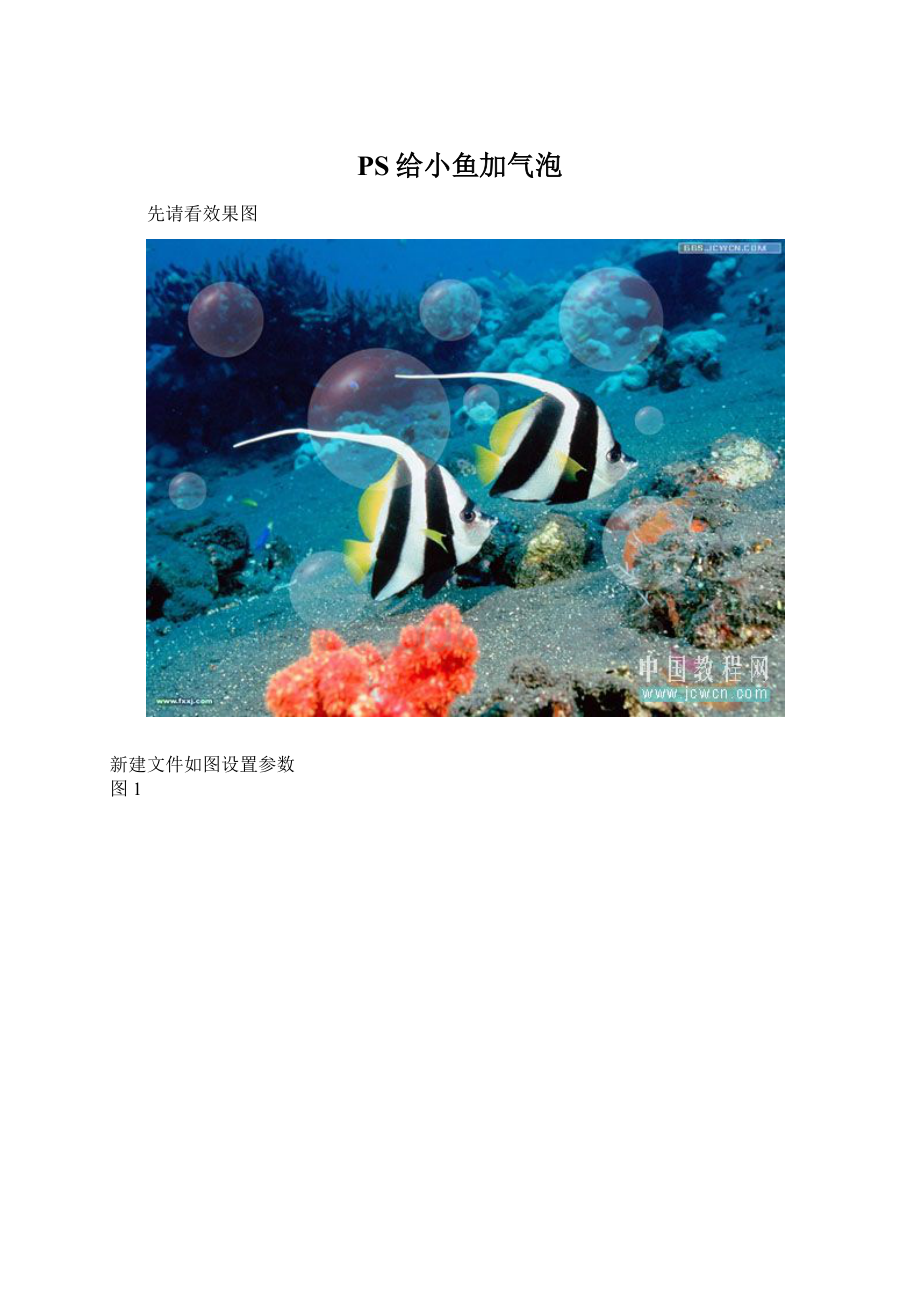
PS给小鱼加气泡
先请看效果图
新建文件如图设置参数
图1
按Alt+Delete键填充黑色
图2
执行滤镜——渲染——镜头光晕,把光晕拖到稍靠中心的位置,如图示
图3
执行滤镜——渲染——镜头光晕,把光晕拖到稍靠中心的位置,如图示
图3
再执行滤镜——扭曲——极坐标,如图,选择极坐标到平面坐标,确定
图4
退出极坐标滤镜后,点击图像——旋转画面,垂直翻转
图5
再次执行滤镜——扭曲——极坐标,这回选择平面坐标到极坐标
图6
这是平面坐标到极坐标滤镜后的效果,气泡雏形已经出来了
图7
用椭圆选区工具,按住Shift键在图中拖出一个正圆选区,如图示
图8
打开一幅海底图片,用移动工具按住气泡拖到海底图片中
图9
更改气泡图层的混合模式为:
滤色
图10
这是更改混合模式后的效果
图11
按Ctrl+j键复制若干个气泡图层,依次调出自由变换框,再按住Shift键拖动角上的变换点,等比例缩放气泡到合适的大小,再拖放到合适的位置
图12
选中所有气泡图层,然后合并
图13
把合并后的图层模式设置为:
滤色,再调整一下亮度,对比度,使气泡达到满意效果为止
图14